win10怎么查看系统信息和电脑配置
发布时间:2017-03-27 13:44
相关话题
当我们使用电脑遇到一些问题时,可能需要知道电脑配置和系统信息才能解决。小编为大家收集整理了win10查看系统信息和电脑配置的方法,供大家学习借鉴参考,希望对你有帮助!

win10查看系统信息和电脑配置的方法
1、打开【开始菜单】

2、进入【系统设置】
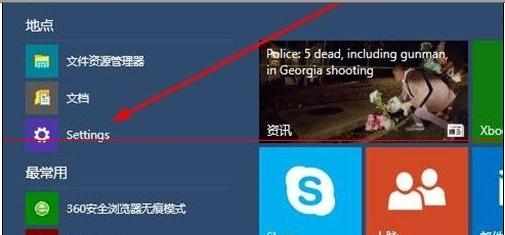
3、选择”系统“并点击进入
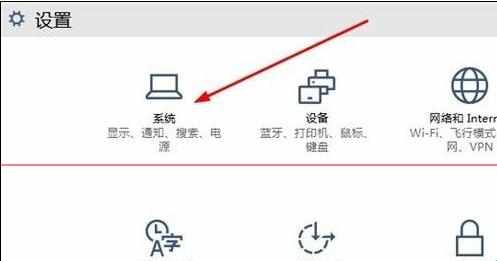
4、点击”关于“选项
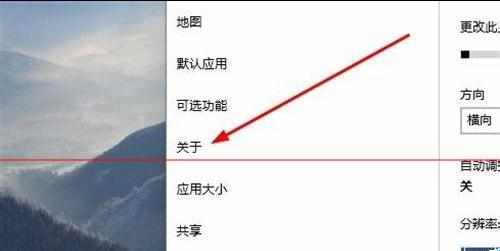
5、查看电脑配置

6、查看系统基本信息

运行命令查看
1、鼠标右击【开始菜单】

2、进入打开【运行】

3、输入"dxdiag"命令

4、查看电脑【系统信息】

5、点击进入【下一页】
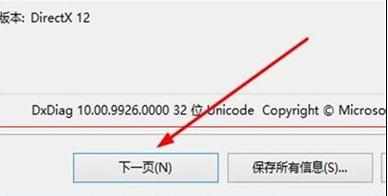
6、查看电脑【硬件信息】


win10怎么查看系统信息和电脑配置的评论条评论